So erstellen Sie eine Seitenlandschaft in Word
Microsoft Office Microsoft Word Büro Held Wort / / May 24, 2020
Zuletzt aktualisiert am
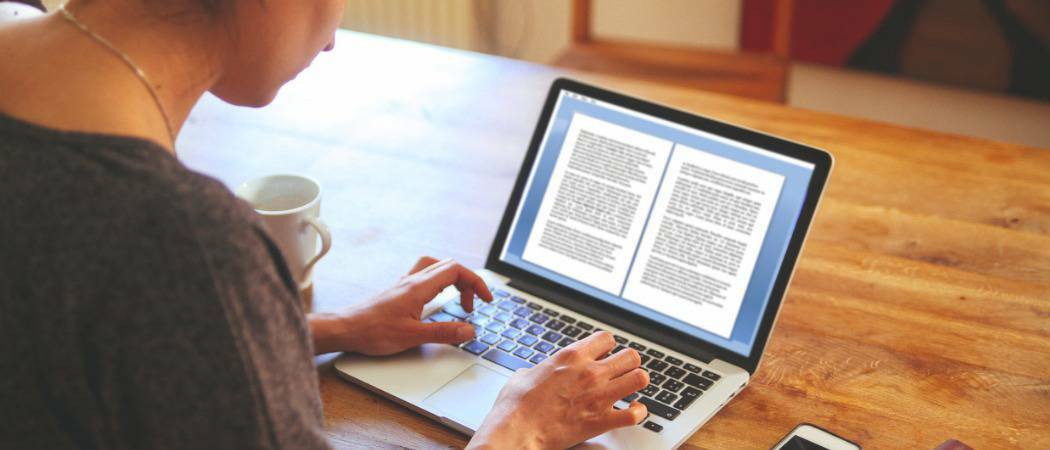
Wenn Sie ein Word-Dokument mit mehreren Seitenlayouts erstellen, möchten Sie möglicherweise eine einzelne Seitenlandschaft erstellen. Hier ist wie.
Beim Erstellen von Word-Dokumenten stehen zwei Seitenlayoutoptionen zur Verfügung: Quer- oder Hochformat. Der Porträtmodus ist die Standardoption. Wenn Sie Ihren Text jedoch seitwärts haben möchten, können Sie stattdessen in den Querformatmodus wechseln.
Wenn Sie beide Arten von Layouts in Word verwenden möchten, müssen Sie einige Problemumgehungen mithilfe von Abschnittsumbrüchen und den eigenen Seitenformatierungsoptionen von Word verwenden. Hier ist wie.
Erstellen der gesamten Seitenlandschaft
Wenn Sie eine einzelne Seite mit Text oder Bildern haben, die Sie in den Querformatmodus wechseln möchten, benötigen Sie diese Um einen Abschnittswechsel einzufügen, ändern Sie die Seitenformatierungsoptionen, damit Sie den Querformatmodus für einen einzelnen verwenden können Seite.
Suchen Sie zunächst die Seite, die Sie in die Querformatansicht ändern möchten, und platzieren Sie den blinkenden Cursor ganz am Anfang der Seite. Klicken Sie auf
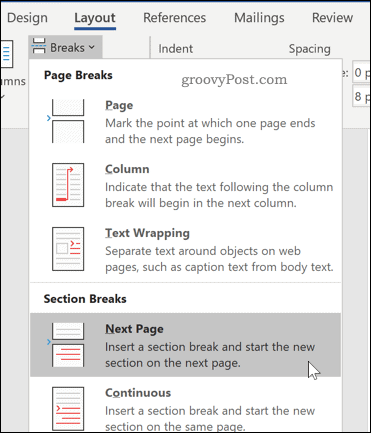
Dadurch wird ein Abschnittswechsel eingefügt und Ihr Text auf eine neue Seite verschoben.
Während Sie in der Layout Menü, klicken Sie auf Orientierung> Landschaft. Dadurch werden die aktuelle Seite und alle folgenden Seiten in den Querformatmodus versetzt.
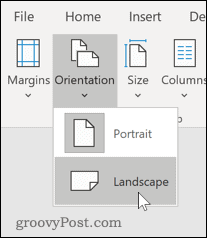
Sie müssen jetzt die verbleibenden Seiten wieder in den Hochformatmodus versetzen. Scrollen Sie nach unten zur nächsten Seite und klicken Sie ganz am Anfang der Seite, um den blinkenden Cursor zu platzieren.
Wir werden einen ähnlichen Vorgang wie zuvor ausführen, um diese Seiten in den Hochformatmodus zu versetzen Layout Menü, klicken Sie Geht kaputt, dann drücken NächsterSeite einen Abschnittswechsel einfügen.
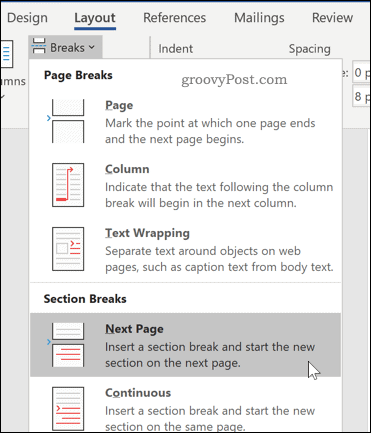
Klicke auf Orientierung> Porträt um die Seite in den Hochformatmodus zu schalten.
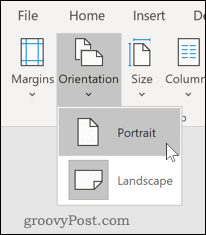
Sie sollten jetzt eine einzige Querformat-Seite haben, wobei alle anderen Seiten im Hochformat verbleiben.
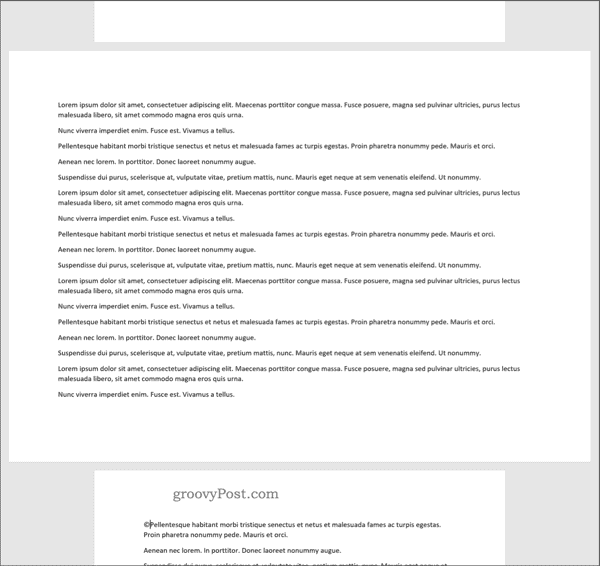
Erstellen einer bestimmten Textlandschaft
Wenn Sie nicht möchten, dass der gesamte Text auf Ihrer Seite auf der Landschaftsseite angezeigt wird, können Sie eine Landschaftsseite erstellen, die nur bestimmten Text enthält.
Markieren Sie dazu zunächst den Text, der auf der Querformat-Seite angezeigt werden soll.
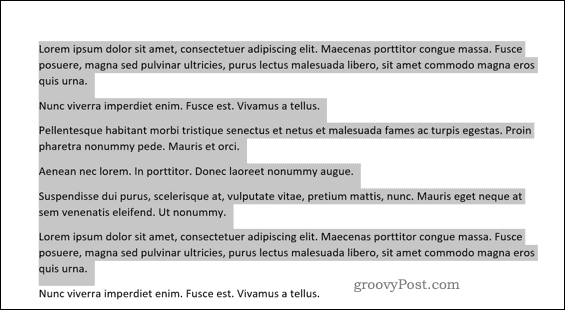
In dem Layout Menü, klicken Sie auf Ränder, dann wählen Sie die Benutzerdefinierte Ränder… Option am unteren Rand des Dropdown-Menüs.
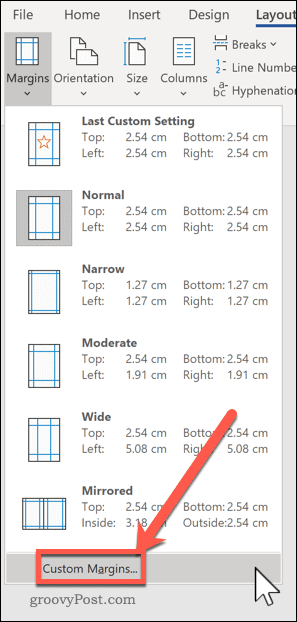
In dem Seiteneinrichtung Klicken Sie im Fenster auf Landschaft Option in der Ränder Registerkarte unter Orientierung Sektion.
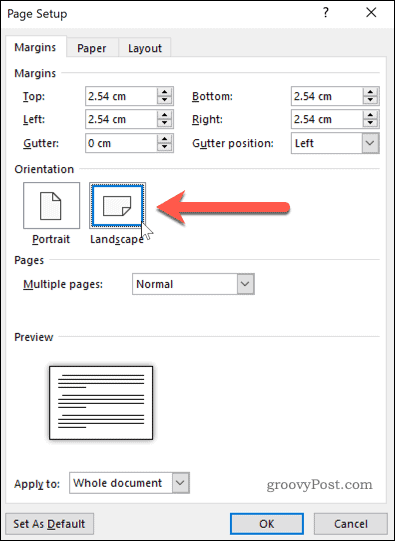
In dem Gelten Feld wählen Ausgewählter Text.
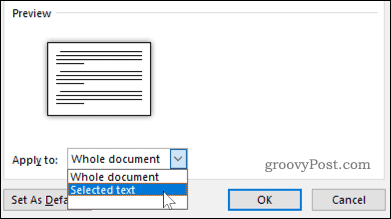
Klicken OK um die von Ihnen ausgewählten Einstellungen zu bestätigen.

Sie sollten jetzt eine Querformat-Seite haben, die nur den Text enthält, den Sie zuvor hervorgehoben haben, und einen Abschnittswechsel erstellen, der ein anderes Seitenlayout als der Rest Ihres Word-Dokuments verwendet.
Mit dieser Methode können Sie eine gesamte Seitenlandschaft umblättern. Wählen Sie dazu den gesamten Text auf der Seite aus, bevor Sie beginnen, und wiederholen Sie die obigen Schritte, um die Änderung abzuschließen.
Formatieren von Microsoft Word-Dokumenten
Nachdem Sie nun wissen, wie Sie in Word eine einzelne Seitenlandschaft erstellen, können Sie Dokumente mit beliebig vielen Kombinationen von Quer- und Hochformat erstellen. Hier lernt man So ordnen Sie Seiten in Word neu an könnte einfach nützlich sein.
Wenn Sie nach anderen Möglichkeiten suchen, um Ihre Word-Dokumente weiterzuentwickeln, lernen Sie, wie es geht Fügen Sie eine Excel-Tabelle in Word ein. Für akademische Dokumente möchten Sie vielleicht Erstellen Sie ein Inhaltsverzeichnis in Word um Ihr Dokument organisiert zu halten.
Was ist persönliches Kapital? Rückblick 2019, einschließlich der Art und Weise, wie wir damit Geld verwalten
Egal, ob Sie zuerst mit dem Investieren beginnen oder ein erfahrener Trader sind, Personal Capital hat für jeden etwas zu bieten. Hier ist ein Blick auf die ...



